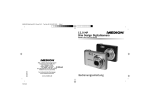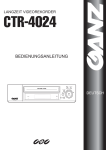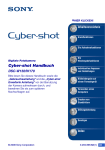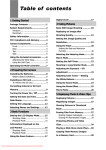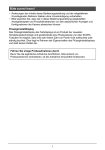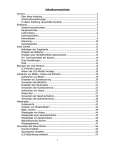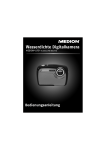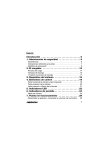Download 14.0 MP Design Digitalkamera Bedienungsanleitung
Transcript
86388 Aldi DE RC1 Cover.FH11 Tue Jan 04 09:44:14 2011 Seite 1 C M Y CM MY CY CMY K 14.0 MP Design Digitalkamera MEDION® LIFE® E43014 (MD 86388) MTC - Medion Technologie Center Freiherr-vom-Stein-Straße 131 45473 Mülheim / Ruhr Hotline: 01805 - 633 633 Fax: 01805 - 665 566 03/21/11 (0,14 Euro/Minute aus dem dt. Festnetz, Mobilfunk max. 0,42 Euro/Min) Schwarz Servicebereich der Homepage: www.medion.de/service www.medion.de Bedienungsanleitung 12x12 cm 23.10.2009 13:27 Inhaltsverzeichnis Geräteübersicht ...................................................... 6 Vorderseite ........................................................................ 6 Rückseite ........................................................................... 7 Oberseite ........................................................................... 9 Unterseite ........................................................................ 10 Linke / Rechte Seite .......................................................... 11 Sicherheitshinweise ............................................... 12 Inbetriebnahme.................................................... 20 Lieferumfang ................................................................... 20 Akkus im Ladegerät aufladen ........................................... 21 Batterien/Akkus einsetzen ................................................ 24 SD-Karten einsetzen und herausnehmen ......................... 25 Trageschlaufe anbringen ................................................. 27 Erste Schritte........................................................ 28 Kamera einschalten ......................................................... 28 Kamera ausschalten ......................................................... 28 3 Sprache und Datum/Zeit einstellen ................................. 29 Aufnahme- und Wiedergabemodus ............................... 31 Displayanzeigen .................................................... 32 Displayanzeigen für die Wiedergabe ............................... 35 Displayanzeigen für die Video-Wiedergabe ..................... 36 Displayanzeigen für die Audio-Wiedergabe ..................... 38 Displayanzeigen ein- und ausschalten............................. 40 Erste Aufnahmen machen ........................................ 42 Aufnahmemodus einstellen ............................................ 42 Foto erstellen .................................................................. 44 Videoclips aufnehmen .................................................... 50 Audioclips aufnehmen .................................................... 52 Funktionsmenü verwenden ............................................ 53 Aufnahmemenü verwenden ........................................... 63 Aufnahmen ansehen/hören ...................................... 64 Aufnahmen einzeln wiedergeben ................................... 64 Aufnahmen als Miniaturen wiedergeben ........................ 65 In Fotos zoomen ............................................................. 67 Sprachnotizen wiedergeben ........................................... 68 4 12x12 cm 23.10.2009 13:27 Aufnahmen löschen......................................................... 70 Die Menüs ........................................................... 71 In den Menüs navigieren ................................................. 71 Aufnahmemodus ............................................................. 77 Das Einstellungsmenü ..................................................... 86 Das Wiedergabemenü ..................................................... 91 Anschluss an TV und PC .......................................... 106 Aufnahmen auf einem Fernsehgerät anzeigen ............... 106 Aufnahmen auf einem Fotodrucker ausdrucken............. 107 Daten auf einen Computer übertragen .......................... 108 Upload to You Tube ...................................................... 110 DCF-Speicherstandard ................................................... 113 Kartenlaufwerk .............................................................. 114 Ordnerstruktur im Speicher ........................................... 115 Software installieren ...................................................... 117 Speicherkapazität .......................................................... 118 Fehlersuche ........................................................ 119 Entsorgung ......................................................... 123 Technische Daten ................................................. 124 5 Geräteübersicht Vorderseite 1 2 3 4 5 1. Blitz 2. Anzeige für Selbstauslöser/Autofocus-Lampe blinkt: Selbstauslöser eingeschaltet 3. Kameralinse 4. Objektivtubus 5. Mikrofon 6 12x12 cm 23.10.2009 13:27 Rückseite 2 3 4 5 1 7 6 1. Display 2. Zoomtaste: Auswahl vergrößern W oder verkleinern T 3. Moduswahltaste: Vom Video- / Fotoaufnahme- in den Wiedergabemodus wechseln und umgekehrt 4. LED-Anzeige 5. -Taste: Auswahl bestätigen / Navigationstaste (siehe nächste Seite) 6. FUNC/: Funktion/Papierkorb Im Wiedergabemodus: Einstellungsoptionen aufrufen 7. MENU: Menütaste: das Menü aufrufen 7 Navigationstaste In den Menüs/Untermenüs nach oben gehen, Gesichtsverfolgung/ Drehen-Taste Im Aufnahmemodus: Blitzart wählen Im Wiedergabemodus: nächste Aufnahme anzeigen Wiedergabe von Videos: Schnellen Vorlauf einoder ausschalten Im Menü Untermenü öffnen oder Einstellung auswählen In den Menüs/Untermenüs nach unten gehen, Anzeige- Hilfe-Taste 8 Im Aufnahmemodus: Für Nahaufnahmen Makro zuschalten Im Wiedergabemodus: vorherige Aufnahme anzeigen Wiedergabe von Videos: Schnellen Rücklauf einoder ausschalten Im Menü Untermenü verlassen oder Einstellung auswählen 12x12 cm 23.10.2009 13:27 Oberseite 2 3 1 1. Lautsprecher 2. POWER Kamera ein- oder ausschalten 3. Bildstabilisator kurz drücken: Bildstabilisator einschalten 4. Auslöser kurz Drücken: Fokusbereich festlegen 4 9 Unterseite 1 2 3 1. Batteriefach 2. Stativgewinde 3. SD-Kartenfach 10 12x12 cm 23.10.2009 13:27 Linke / Rechte Seite 2 1 1. Handschlaufenöse 2. USB-Anschluss für mitgeliefertes USB-Kabel und AV-Kabel 11 Sicherheitshinweise Zu dieser Anleitung Lesen Sie vor Inbetriebnahme die Sicherheitshinweise aufmerksam durch. Beachten Sie die Warnungen auf dem Gerät und in der Bedienungsanleitung. Bewahren Sie die Bedienungsanleitung immer in Reichweite auf. Wenn Sie das Gerät verkaufen oder weiter geben, händigen Sie unbedingt auch diese Anleitung und die Garantiekarte aus. Bestimmungsgemäßer Gebrauch Das Gerät ist für Aufnahmen von Bildern im Digitalformat geeignet. Betreiben Sie das Gerät weder bei extremer Hitze oder Kälte. Das Gerät ist nicht für den Betrieb bei extremen Bedingungen geeignet. 12 12x12 cm 23.10.2009 13:27 Warnungen Um Verletzungen zu vermeiden, beachten Sie bitte beim Gebrauch des Produkts die folgenden Warnungen: Lösen Sie den Blitz nicht in zu kurzem Abstand von den Augen aus. In diesem Fall können die Augen der fotografierten Person geschädigt werden. Bleiben Sie mindestens einen Meter von Kindern entfernt, wenn Sie mit dem Blitz arbeiten. Öffnen oder zerlegen Sie das Gerät nicht. Beim Zerlegen des Geräts besteht die Gefahr eines Hochspannungsstromschlags. Prüfungen interner Bauteile, Änderungen und Reparaturen dürfen nur von Fachkräften vorgenommen werden. Bringen Sie das Produkt zur Prüfung zu einem autorisierten Service Center. Trennen Sie das Akkuladegerät von der Stromversorgung, wenn es nicht verwendet wird. Die Steckdose muss leicht erreichbar sein. Wenn Sie die Kamera über einen längeren Zeitraum hinweg nicht benutzen, nehmen Sie den Akku heraus, um ein Auslaufen zu verhindern. Die Kamera und das Netzteil dürfen weder Tropf- noch Spritzwasser ausgesetzt werden. Stellen Sie auch keine mit 13 Flüssigkeit gefüllten Gegenstände (z. B. Vasen) auf dem Gerät ab. Akkuhinweise Sie können Ihre Kamera mit den mitgelieferten NiMH Akkus betreiben. Laden Sie ausschließlich Akkus in dem mitgelieferten Akkuladegerät. Beachten Sie folgende allgemeine Hinweise zum Umgang mit Akkus: Halten Sie Akkus von Kindern fern. Falls ein Akku verschluckt wurde, suchen Sie umgehend einen Arzt auf. ACHTUNG! Versuchen Sie niemals, normale Batterien wieder aufzuladen. Es besteht Explosionsgefahr! ACHTUNG! Bei unsachgemäßem Auswechseln von Akkus besteht Explosionsgefahr! Ersetzen Sie den Akku nur durch denselben oder einen gleichwertigen Typ. Prüfen Sie vor dem Einlegen des Akkus, ob die Kontakte im Gerät und am Akku sauber sind, und reinigen Sie sie gegebenenfalls. Legen Sie grundsätzlich nur den mitgelieferten Akku ein. Achten Sie beim Einlegen des Akkus auf die Polarität (+/–). 14 12x12 cm 23.10.2009 13:27 Lagern Sie den Akku an einem kühlen, trockenen Ort. Direkte starke Wärme kann der Akku beschädigen. Setzen Sie das Gerät daher keinen starken Hitzequellen aus. Vermeiden Sie den Kontakt mit Haut, Augen und Schleimhäuten. Bei Kontakt mit Batteriesäure die betroffenen Stellen sofort mit reichlich klarem Wasser spülen und umgehend einen Arzt aufsuchen. Werfen Sie den Akku nicht ins Feuer, schließen Sie ihn nicht kurz und nehmen Sie ihn nicht auseinander. Setzen Sie den Akku niemals übermäßiger Wärme wie durch Sonnenschein, Feuer oder dergleichen aus! Wenn Sie das Gerät für längere Zeit nicht benutzen, nehmen Sie den Akku heraus. Nehmen Sie einen ausgelaufenen Akku sofort aus dem Gerät. Reinigen Sie die Kontakte, bevor Sie einen neuen Akku einlegen. Es besteht Verätzungsgefahr durch Batteriesäure! Entfernen Sie auch einen leeren Akku aus dem Gerät. 15 Vorsichtsmaßnahmen Beachten Sie bitte die folgenden Vorsichtsmaßnahmen, um Schäden an Ihrer Kamera zu vermeiden und sie stets in einwandfreiem Zustand zu halten. Trocken lagern Diese Kamera ist nicht wasserdicht und funktioniert daher nicht einwandfrei, wenn sie ins Wasser getaucht wird oder wenn Flüssigkeiten in das Innere der Kamera gelangen. Von Feuchtigkeit, Salz und Staub fern halten Wischen Sie Salz und Staub mit einem leicht feuchten, weichen Tuch ab, wenn Sie die Kamera am Strand oder an der See verwendet haben. Trocknen Sie die Kamera danach sorgfältig ab. Von starken Magnetfeldern fern halten Bringen Sie die Kamera niemals in zu große Nähe von Geräten, die starke elektromagnetische Felder erzeugen, beispielsweise Elektromotoren. Starke elektromagnetische Felder können zu Fehlfunktionen der Kamera führen oder die Datenaufzeichnung stören. Zu starke Wärme vermeiden Verwenden oder lagern Sie die Kamera nicht unter Sonneneinstrahlung oder hohen Temperaturen. Eine solche Belastung kann zum Auslaufen des Akkus oder zur Verformung des Gehäuses führen. 16 12x12 cm 23.10.2009 13:27 Starke Temperaturschwankungen vermeiden Wenn Sie das Gerät schnell aus einer kalten Umgebung in eine warme Umgebung oder umgekehrt bringen, kann sich im und am Gerät Kondenswasser bilden, das zu Funktionsstörungen und Schäden am Gerät führen kann. Warten Sie mit der Inbetriebnahme, bis sich die Temperatur des Gerätes an die Umgebungstemperatur angeglichen hat. Die Verwendung einer Transport- oder Kunststofftasche bietet begrenzten Schutz gegen Temperaturschwankungen. Gerät nicht fallen lassen Starke, beim Fallen hervorgerufene Erschütterungen oder Vibrationen, können Fehlfunktionen verursachen. Legen Sie die Trageschlaufe um Ihr Handgelenk, wenn Sie die Kamera tragen. Akku nicht entfernen, wenn Daten verarbeitet werden Wenn Bilddaten auf Speicherkarten aufgezeichnet oder gelöscht werden, kann das Ausschalten der Stromversorgung zu einem Datenverlust führen oder die interne Schaltung bzw. den Speicher beschädigen. Linse und alle beweglichen Teile vorsichtig behandeln Berühren Sie nicht die Linse und den Objektivtubus. Seien Sie vorsichtig beim Umgang mit der Speicherkarte und dem Akku. Diese Teile sind nicht auf starke Belastungen ausgelegt. 17 Akkus Bei niedrigen Temperaturen kann die Akkukapazität stark nachlassen. Wenn Sie bei kalten Temperaturen fotografieren, halten Sie warme Ersatzakkus bereit. Wenn die Kontakte der Akkus verschmutzt sind, reinigen Sie sie mit einem trockenen, sauberen Tuch, oder verwenden Sie einen Radiergummi, um Rückstände zu entfernen. Speicherkarten Schalten Sie die Stromversorgung aus, bevor Sie die Speicherkarte einsetzen oder entnehmen. Andernfalls wird die Speicherkarte eventuell instabil. Speicherkarten können während der Verwendung warm werden. Nehmen Sie die Speicherkarten immer vorsichtig aus der Kamera. 18 12x12 cm 23.10.2009 13:27 Bei niedrigen Temperaturen kann die Kapazität des Akkus durch die Verlangsamung der chemischen Reaktion deutlich abnehmen. Halten Sie für Aufnahmen bei kaltem Wetter einen zweiten Akku an einem warmen Ort (z.B. Hosentasche) bereit. Dieses Zeichen auf Ihrer Kamera bescheinigt, dass das Gerät die EU-Richtlinien (Europäische Union) zur Störstrahlung erfüllt. CE steht für Conformité Européene (europäische Konformität). Das Gerät ist nur für den privaten Gebrauch und nicht für den Betrieb in einem Unternehmen der Schwerindustrie konzipiert. 19 Inbetriebnahme Lieferumfang Bitte überprüfen Sie die Vollständigkeit der Lieferung und benachrichtigen Sie uns innerhalb von 14 Tagen nach dem Kauf, falls die Lieferung nicht komplett ist. Mit dem von Ihnen erworbenen Produkt haben Sie erhalten: Digitalkamera 4 GB SDHC-Speicherkarte 4 x NiMH Akkus Ladegerät AV-Kabel USB-Kabel Tasche Handschlaufe Software-CD Bedienungsanleitung Garantiekarte 20 12x12 cm 23.10.2009 13:27 Akkus im Ladegerät aufladen Wiederaufladbare Batterien (Akkus) einlegen Öffnen Sie die Batteriefachabdeckung und legen Sie zwei wiederaufladbare Akkus vom Typ AA oder AAA in ein Ladefach auf der Vorder- oder Rückseite ein. Das Ladegerät verwendet automatisch die geeignete Ladespannung. ACHTUNG! Achten Sie darauf, dass die wiederaufladbaren Akkus mit NiMH gekennzeichnet sind! Verwenden Sie während eines Ladevorgangs niemals wiederaufladbare Akkus des Typs AA und AAA zusammen! 21 Vergewissern Sie sich, dass die Polaritätsangaben +/- der wiederaufladbaren Batterien (Akkus) mit denen des Ladefachs übereinstimmen. Wiederaufladbare Batterien (Akkus) laden Nachdem Sie die wiederaufladbaren Akkus eingelegt haben, stecken Sie den Stecker des Ladegeräts in eine gut erreichbare Steckdose 230 V ~ 50Hz. Die LED des jeweiligen Batteriefachs leuchtet orange. ACHTUNG! Legen Sie die Akkus erst in die Kamera ein wenn sie vollständig geladen sind. Ansonsten erreichen die Akkus nicht ihre volle Leistung. Die Ladezeit beträgt ca. 17 Stunden. Unterbrechen Sie den Ladevorgang nicht, da sonst die Leistung der Akkus dauerhaft verringert werden kann. 22 12x12 cm 23.10.2009 13:27 Die Dauer der Ladezeit entnehmen Sie bitte der nachfolgenden Tabelle: Akkutyp & -größe durchschnittliche Ladezeit (in Stunden) 2300mAh Ni-MH AA 19 2000mAh Ni-MH AA 17 1800mAh Ni-MH AA 15 800mAh Ni-Cd AA 6,5 800mAh Ni-MH AAA 11 300mAh Ni-Cd AAA 4 Entnehmen Sie die Akkus nach der für den jeweiligen Typ angegebenen Ladezeit aus dem Ladegerät. 23 Batterien/Akkus einsetzen Zum Betrieb der Kamera können Sie die mitgelieferten Akkus oder handelsübliche Batterien des Typs Mignon 1.5V, AA/LR6 verwenden. 1. Schalten Sie die Kamera aus. (Ein/-Austaste auf der Oberseite) 2. Schieben Sie die Abdeckung des Batteriefachs nach außen, um das Fach zu öffnen. 3. Stecken Sie die Batterien so in das Batteriefach, dass die Kontakte der Batterien an den Kontakten im Batteriefach anliegen. Achten Sie dabei auf die richtige Polarität. 4. Schließen Sie das Batteriefach. 24 12x12 cm 23.10.2009 13:27 SD-Karten einsetzen und herausnehmen Wenn keine Karte eingelegt ist, werden die Aufnahmen im internen Speicher abgelegt. Bitte beachten Sie, dass der interne Speicher begrenzt ist. Verwenden Sie daher eine SD -Speicherkarte, um die Speicherkapazität zu erhöhen. Wenn eine Karte eingelegt ist, werden die Aufnahmen auf der Karte gespeichert. 1. Schalten Sie die Kamera aus. 2. Öffnen Sie das SD-Kartenfach an der Unterseite der Kamera. 3. Stecken Sie die Karte mit den Kontakten unten in das Kartenfach. 4. Schließen Sie das Kartenfach. 25 Um die Karte zu entnehmen, drücken Sie die Karte kurz nach unten, um sie zu entriegeln. Die Karte wird ein Stück heraus geschoben und kann entnommen werden. 26 12x12 cm 23.10.2009 13:27 Trageschlaufe anbringen Befestigen Sie zur besseren Handhabung der Kamera und aus Sicherheitsgründen die Trageschlaufe. 1. Führen Sie die Schlaufe wie in der Abbildung dargestellt durch die Öse. 2. Ziehen Sie das andere Ende der Trageschlaufe durch die Schlaufe der dünnen Schnur, und ziehen Sie die Trageschlaufe fest. Wenn Sie die Kamera mit der Trageschlaufe tragen, achten Sie darauf, dass die Kamera nirgends anstößt. Wenn Sie die Trageschlaufe anbringen, legen Sie die Kamera auf eine feste Oberfläche, damit sie nicht herunterfallen kann und beschädigt wird. 27 Erste Schritte Kamera einschalten 1. Drücken Sie die EIN/AUS-Taste für 1 bis 2 Sekunden, um die Kamera einzuschalten. Das Objektiv fährt heraus, die Betriebsanzeige leuchtet grün und das Display schaltet ein. Die Kamera befindet sich im Aufnahmemodus. Wenn sich die Kamera nicht einschaltet, überprüfen Sie, ob der Akku richtig eingelegt ist und ob er geladen ist. Kamera ausschalten 1. Halten Sie die EIN/AUS-Taste etwas länger gedrückt, um die Kamera auszuschalten. Energiesparfunktion Wird die Kamera für 60 Sekunden nicht benutzt, schaltet sich die Kamera aus. Sie können die automatische Ausschaltzeit auch auf 3 oder 5 Minuten stellen; siehe dazu Seite 86. Die Energiesparfunktion ist nicht aktiv: 28 während der Aufnahme von Audio- und Videoclips; 12x12 cm 23.10.2009 13:27 während der Wiedergabe von Bildern, Videoclips oder Audioaufnahmen; während die Kamera über den USB-Anschluss mit einem anderen Gerät verbunden ist. Sprache und Datum/Zeit einstellen Wenn Sie die Kamera das erste Mal einschalten, werden Sie aufgefordert Sprache und Uhrzeit einzustellen. Sprache einstellen Wählen Sie mit den Tasten und DISP die gewünschte Sprache. Bestätigen Sie die Auswahl durch Druck auf die SET Taste. Nach der Sprachauswahl wechselt die Kamera automatisch in das Menü zur Einstellung des Datums und der Uhrzeit. Datum und Uhrzeit einstellen Wählen Sie mit den Tasten und DISP den entsprechenden Wert für das Datum oder die Uhrzeit. Mit den Tasten oder wechseln Sie zum nächsten Eintrag 29 Bestätigen Sie die Einstellungen mit der Taste SET. Neben Datum und Uhrzeit können Sie auch das Datumsformat einstellen. Sie haben folgende Möglichkeiten: JJ/MM/TT (Jahr/Monat/Tag); MM/TT/JJ (Monat/Tag/Jahr); TT/MM/JJ (Tag/Monat/ Jahr) HINWEIS! Halten Sie die Tasten gedrückt, um schnell durch die Ziffern zu laufen. Datum und Uhrzeit können von der Kamera nur im Wiedergabemodus angezeigt werden. Diese Angaben werden nicht gedruckt. Die Zeiteinstellung bleibt über die interne Batterie gespeichert. Sie geht jedoch verloren, wenn der Akku für mehr als 48 Stunden aus der Kamera entfernt wird. Stromsparfunktion Wird die Kamera für 60 Sekunden nicht benutzt, schaltet sich die Kamera aus. Sie können die automatische Ausschaltzeit auch auf 3 oder 5 Minuten stellen. Die Stromsparfunktion ist nicht aktiv: 30 während der Aufnahme von Audio- und Videoclips; 12x12 cm 23.10.2009 13:27 während der Wiedergabe von Bildern, Videoclips oder Audioaufnahmen; während die Kamera über den USB-Anschluss mit einem anderen Gerät verbunden ist Aufnahme- und Wiedergabemodus Nach dem Einschalten ist der Aufnahmemodus aktiv: Sie können direkt Fotos machen. Außerdem können Sie Audio- und Videoclips aufnehmen. Im Wiedergabemodus können Sie Fotos, Audio- und Videoclips wiedergeben, bearbeiten und löschen. 1. Um den Wiedergabemodus einzustellen, drücken Sie die . Das Wiedergabesymbol erscheint Moduswahltaste links oben im Display. Angezeigt wird das zuletzt aufgenommene Bild. 2. Um wieder in den Aufnahmemodus zu kommen, drücken Sie erneut die Moduswahltaste . 31 Displayanzeigen Displayanzeigen für die Aufnahme Im Aufnahmemodus sind folgende Displayanzeigen möglich: 1 2 3 5 4 26 25 24 6 7 8 9 10 11 12 23 22 21 20 19 18 32 17 16 15 14 13 12x12 cm 23.10.2009 13:27 1. Sie können verschiedene Aufnahmearten einstellen (Taste FUNC); die aktuelle Aufnahmeart wird hier angezeigt. 2. Blitzeinstellung 3. Selbstauslöser/Bildfolge 4. Zoomeinstellung 5. Verbleibende (bei aktueller Auflösung) 6. Akkustatus 7. Speicherort (interner Speicher IN oder Karte) 8. Datumsstempel 9. Bildstabilisator eingeschaltet / Automatische Belichtung aktiv. 10. Zeigt die Sättigung 11. Zeigt den Kontrast 12. Histogramm zu den gewählten ISO-Einstellungen 13. ISO-Einstellung 14. Fokusbereich 15. Warnhinweis: Verwacklungsgefahr! 16. Zeigt die Verschlussgeschwindigkeit 17. Blendeneinstellung 18. Belichtungseinstellung 19. Makroeinstellung 33 20. Gesichtserkennung 21. Automatischer Weißabgleich (AWB) 22. AF-Bereich (Autofocus-Bereich (Portrait, weit, Mitte) 23. Schärfe 24. Qualität 25. Auflösung 26. Autofocus-Lampe eingeschaltet 34 12x12 cm 23.10.2009 13:27 Displayanzeigen für die Wiedergabe Im Wiedergabemodus sind folgende Displayanzeigen möglich: 1. Anzeige des Modus (Aufnahme oder Wiedergabe) 2. Das Bild ist geschützt 3. Dateiart (Video-, Foto- oder Audiodatei) 4. Aktuelle Aufnahme/Gesamtanzahl der Aufnahmen 5. Akkustatus 6. Speicherort (interner Speicher oder Karte) 7. Aufnahmeinformationen 8. Aufnahmensteuerung 9. DPOF aktiviert 10. Auflösung des aktuell angezeigten Bildes 35 Displayanzeigen für die VideoWiedergabe Im Wiedergabemodus für Videoclips sind folgende Displayanzeigen möglich: 1. Anzeige des Modus (Aufnahme oder Wiedergabe) 2. Das Bild ist geschützt 3. Videoaufnahme 4. Aufnahmensteuerung 5. Aktuelle Aufnahme/Gesamtanzahl der Aufnahmen 6. Akkustatus 7. Speicherort (interner Speicher oder Karte) 8. Aufnahmeinformationen 9. Auflösung 36 12x12 cm 23.10.2009 13:27 10. Lautstärkeeinstellung 11. Tastenanzeige: Gibt an, welche Taste gedrückt werden muss, um die gewünschte Wiedergabe-Funktion auszuführen. 12. Spielzeit 13. Gibt den Wiedergabestatus an (Wiedergabe/Pause/Stopp) 37 Displayanzeigen für die AudioWiedergabe Im Wiedergabemodus für Spachaufnahmen sind folgende Displayanzeigen möglich: 1. Anzeige des Modus (Aufnahme oder Wiedergabe) 2. Das Bild ist geschützt 3. Aufnahmensteuerung 4. Aktuelle Aufnahme/Gesamtanzahl der Aufnahmen 5. Akkustatus 6. Speicherort (interner Speicher oder Karte) 7. Audiodatei 8. Aufnahmeinformationen (Datum und Uhrzeit) 38 12x12 cm 23.10.2009 13:27 9. Lautstärkeeinstellung 10. Tastenanzeige: Gibt an, welche Taste gedrückt werden muss, um die gewünschte Wiedergabe-Funktion auszuführen. 11. Spielzeit 12. Gibt den Wiedergabestatus an (Wiedergabe/Pause/Stopp) 39 Displayanzeigen ein- und ausschalten Durch wiederholtes Drücken der Taste SET können Sie die Displayanzeigen ein-, ausschalten und verändern. Im Aufnahmemodus Mit den wichtigsten Anzeigen Mit allen Anzeigen Mit Bildeinteilungslinien zum Ohne Anzeigen leichteren Einteilen des Bildes Die Bildschirmanzeigen können je nach Aufnahmemodus variieren. 40 12x12 cm 23.10.2009 13:27 Im Wiedergabemodus Mit den wichtigsten Anzeigen Mit allen Anzeigen Ohne Anzeigen Die Displayanzeigen können nicht geändert werden: während der Aufnahme und Wiedergabe von Audio- und Videoclips; während eine Diashow oder Miniaturbilder angezeigt werden; während ein Foto zugeschnitten wird (im Bearbeitungsmodus). 41 Erste Aufnahmen machen Aufnahmemodus einstellen Wenn die Kamera eingeschaltet wird, ist automatisch der Aufnahmemodus aktiv. Im Grundzustand erscheint links oben im Display Auto, für den Aufnahmemodus Automatisch. Mehr zu den Aufnahmemodi und den Symbolen erfahren Sie auf Seite 77. Ist nicht der Aufnahme-, sondern der Wiedergabemodus aktiv, , um den Aufnahmemodrücken Sie die Moduswahltaste dus auszuwählen. Tipps für gute Bildaufnahmen Bewegen Sie die Kamera langsam, damit die Fotos nicht unscharf werden. Beim Drücken des Auslösers darf sich die Kamera nicht bewegen. Bewegen Sie die Kamera nicht sofort nach dem Drücken des Auslösers. Warten Sie auf das Auslösesignal. Betrachten Sie das Motiv auf dem Display, bevor Sie den Auslöser drücken. 42 12x12 cm 23.10.2009 13:27 Prüfen Sie den Winkel, wenn das Motiv von hinten beleuchtet ist. Verändern Sie Ihre Position, um die Hintergrundbeleuchtung zu reduzieren. Um gute Videoclips zu erstellen, schwenken Sie die Kamera langsam. Wenn Sie zu schnell schwenken, werden Videoaufnahmen unscharf und verschwommen. 43 Foto erstellen 1. Wenn Sie das Bild auf dem Display sehen können, drücken Sie den Auslöser zunächst ein wenig nach unten. Die grünen Bildausschnittszeichen erscheinen rot und die Betriebsanzeige blinkt, wenn der Autofokus nicht fokussieren kann. Es erscheinen die Werte für die Verschlussgeschwindigkeit, die Blende und der ISO-Wert, sofern ein ISO-Wert eingestellt ist. 2. Drücken Sie den Auslöser ganz herunter, um das Bild aufzunehmen. Ein Ton signalisiert, dass das Foto aufgenommen wurde. Die Fotos werden als JPEG-Dateien gespeichert. Falls die Aufnahme zu verwackeln droht, erscheint zu. In diesem Fall sollten Sie die sätzlich das Symbol Kamera ruhig halten oder ein Stativ benutzt werden. Über das Funktionsmenü können Sie verschiedene Einstellungen zur Aufnahme vornehmen, siehe Seite 53. 44 12x12 cm 23.10.2009 13:27 Bildstabilisator verwenden Der Stabilisator ermöglicht bessere Aufnahmen bei schlechten Lichtbedingungen. Durch schnellere Verschlusszeiten werden verwackelte oder zu dunkle Bilder vermieden. . Drücken Sie auf der Oberseite der Kamera die Taste Die Funktion schaltet ein und ein Symbol erscheint im Display. Die Funktion ist so lange aktiviert, bis Sie den Stabilisator durch erneuten Druck auf die Taste ausschalten. Diese Funktion ist nur verfügbar, wenn die ISO-Einstellung auf Automatisch steht (siehe Seite 59). 45 Blitz verwenden Wenn das Licht für das Foto nicht ausreicht, kann der integrierte Blitz für das erforderliche zusätzliche Licht sorgen. Durch wiederholtes Drücken der Blitz-Taste wählen Sie folgende Blitzeinstellungen: AUTO: Der Blitz wird automatisch aktiviert, wenn die Aufnahmebedingungen eine zusätzliche Beleuchtung erfordern. Mit Vorblitz vor dem eigentlichen Blitz; zur Vermeidung roter Augen. Die Kamera erkennt die Helligkeit der Objekte und blitzt nur im Bedarfsfall. Blitz immer an „Slow Sync“: Der Blitz wird mit langsamer Verschlusszeit synchronisiert. Blitz immer aus Der Blitz arbeitet nur im Einzel- und Selbstauslösermodus. Er kann bei Bildfolgen und für Videoaufnahmen nicht verwendet werden. 46 12x12 cm 23.10.2009 13:27 Durch die Verwendung des Blitzes erhöht sich der Akkuverbrauch. Ist der Akku fast leer, benötigt der Blitz länger zum Laden. Blitzen Sie Menschen und Tiere nicht aus der Nähe an. Halten Sie mindestens 1 Meter Abstand. Zoom – vergrößern oder verkleinern Die Kamera verfügt über einen optischen und einen digitalen Zoom. Das optische Zoom wird durch Einstellung der Linse erreicht, das digitale Zoom wird durch das Einstellungsmenü aktiviert. Aktivieren Sie die Zoom-Funktion mit der Zoom-Taste W-T. W: Das Bild wird herausgezoomt (Weitwinkel); Sie erfassen einen größeren Ausschnitt. T: Das Bild wird herangezoomt (Telephoto); Sie erfassen einen kleineren Ausschnitt. Es erscheint der Balken der die Zoom-Einstellung wiedergibt. 47 Befindet sich die Markierung im linken Teil des Balkens, wird das optische Zoom angewendet. Wenn Sie erneut in Richtung T drücken, wird der digitale Zoom automatisch eingeschaltet. Sie können in fünf Stufen weiter heranzoomen. Hierfür muss im Einstellungsmenü das digitale Zoom eingeschaltet sein! Für Videoaufnahmen ist das digitale Zoom nicht verfügbar. Beim digitalen Zoom wird der vergrößerte Bildausschnitt durch Interpolation vergrößert; die Bildqualität kann darunter etwas leiden. 48 12x12 cm 23.10.2009 13:27 Fokusmodus einstellen Mit dieser Funktion können Sie den Fokustyp definieren, wenn Sie ein Foto oder ein Video aufnehmen. Drücken Sie die Makro-Taste wiederholt, bis das Symbol des gewünschten Fokusmodus links unten im LCD angezeigt wird. Ihre Kamera bietet vier verschiedene Fokusmodi: Normal Bei normalem Fokus beginnt der Fokusbereich bei 40 cm. Wenn die Kamera auf den Normal-Modus eingestellt ist, wird kein Symbol angezeigt. Makro Dieser Modus eignet sich speziell für Nahaufnahmen. In diesem Modus können Sie durch einen fixierten Fokus Einzelheiten einfangen und das Motiv auch bei geringer Distanz scharf stellen. PF Multifokus Wenn der Multifokus aktiv ist, stellt die Kamera auf jedes Objekt scharf. INF Unendlich Bei der Einstellung Unendlich fokussiert die Kamera auf besonders weit entfernte Objekte. 49 Videoclips aufnehmen 1. Drücken Sie die Taste MENU, um das Aufnahmemenü zu öffnen. 2. Drücken Sie den Auslöser, um die Aufnahme zu starten. Im Display erscheint der Aufnahmebalken. 3. Mit der Zoomtaste W – T können Sie den Bildausschnitt verändern. 4. Drücken Sie die Taste ten wollen. 5. Drücken Sie erneut die Taste zusetzen. 6. Um die Aufnahme zu beenden, drücken Sie den Auslöser erneut. 50 , wenn Sie die Aufnahme anhalum die Aufnahme fort- 12x12 cm 23.10.2009 13:27 Hinweise: Das digitale Zoom ist für die Aufnahme von Videoclips nicht verfügbar. Während die Zoom-Taste gedrückt ist, wird kein Ton aufgenommen. Während der Videoaufnahme ist gleichzeitig das Mikrofon aktiv, und der Ton wird mit aufgenommen. Die Videoaufnahmen werden mit Ton als AVI-Datei gespeichert. 51 Audioclips aufnehmen Das Mikrofon befindet sich an der Vorderseite der Kamera rechts unterhalb der Linse. Achten Sie darauf, dass Sie das Mikrofon während der Aufnahme nicht berühren. 1. Wählen Sie im Aufnahmemenü unter der Einstellung Aufnahmemodus den Eintrag Sprachaufnahme . 2. Drücken Sie den Auslöser, um die Aufnahme zu starten. 3. Um die Aufnahme zu beenden, drücken Sie den Auslöser erneut. Hinweise: Die Sprachaufnahmen werden als WAV-Dateien gespeichert. 52 12x12 cm 23.10.2009 13:27 Funktionsmenü verwenden Das Funktionsmenü ermöglicht es, die wesentlichen Einstellungen für eine Aufnahme schnell vorzunehmen. In der linken Menüleiste werden die verfügbaren Funktionen zum Einstellen der Kamera angezeigt. Im unteren Balken werden die möglichen Einstellungen der jeweiligen Funktion angezeigt. Drücken Sie die Taste FUNC/, um das Menü zu öffnen. Auf dem Display erscheint das Funktionsmenü. Wählen Sie mit den Tasten ändern möchten. Wählen Sie mit den Tasten oder die gewünschte Einstellung, beispielsweise die Auflösung 14M. Drücken Sie die Taste SET, um die Einstellung zu speichern. / DISP die Funktion, die Sie 53 Mein Modus Hier werden die sechs zuletzt verwendeten Aufnahmemodi aufgelistet. Jeder Aufnahmemodus hat andere Einstelloptionen. Wenn Sie mit den Tasten oder den Aufnahmemodus wechseln, verändern sich die Einstellungsoptionen entsprechend. 54 12x12 cm 23.10.2009 13:27 Auflösung - Fotos Die Auflösung bestimmt im Wesentlichen die Qualität des Bildes. Je höher die Auflösung, desto mehr Speicher benötigt eine Aufnahme. Die höchsten Auflösungen sind vor allem für große Ausdrucke (größer als DIN A4) zu empfehlen. Einstellung Größe in Pixel 14 M 4320 x 3240 3:2 4320 x 2880 8M 3264 x 2448 5M 2592 x 1944 3M 2048 x 1536 16:9 HD 1920 x 1080 VGA* 640 x 480 Die Einstellung VGA ist z. B. für die Versendung der Aufnahmen per E-Mail zu empfehlen. 55 Qualität (Kompression) Mit der Qualität bestimmen Sie die Komprimierung der aufgenommenen Daten. Je höher die Qualität ist, desto mehr Speicherplatz benötigen die Aufnahmen. Einstellung 56 Bedeutung Superfein Höchste Qualität. Fein Mittlere Qualität. Normal Normale Qualität. 12x12 cm 23.10.2009 13:27 Belichtungskorrektur (EV) Durch Korrektur des Belichtungswerts (EV = Exposure Value) können Sie Bilder anpassen, die ohne Einstellung zu hell oder zu dunkel würden. Sie können den Wert in neun Stufen zwischen +2,0 EV und -2,0 EV einstellen. Auf dem Display erscheint folgendes Balkendiagramm: Verwenden Sie bei schwachen Lichtverhältnissen einen positiven Wert und bei starkem Licht einen negativen Wert. Verwenden Sie die Belichtungskorrektur nicht, wenn sich das Motiv in einem sehr hellen oder sehr dunklen Bereich befindet oder wenn Sie den Blitz benutzen. Wählen Sie dann die Einstellung Automatisch. 57 Weißabgleich Der Weißabgleich kann bestimmte Lichtverhältnisse korrigieren. Einstellung AWB Bedeutung Autom. Weißabgleich Der Weißabgleich wird automatisch angepasst. Tageslicht Geeignet für Aufnahmen bei hellem Tageslicht. Wolkig Geeignet für Aufnahmen bei bewölktem Himmel, Dämmerung oder Schatten. Glühbirne Geeignet für Aufnahmen bei Glühlampenlicht. Neon_H Neon_L 58 Geeignet für Aufnahmen bei fluoreszierendem Licht. Korrigiert den Grünstich von Leuchtstofflampenlicht und kann hier den Blitz ersparen. 12x12 cm 23.10.2009 13:27 Einstellung Bedeutung Für präzisere Anpassung oder wenn die Lichtquelle sich nicht einordnen lässt. Benutzerdefiniert Um die richtige Einstellung zu finden, richten Sie die Kamera unter den Lichtverhältnissen, für die Sie einen Weißabgleich einstellen wollen, auf ein weißes Blatt Papier oder ein ähnliches Objekt, und nehmen Sie ein Probebild auf. 59 Messung – Lichtmessverfahren Mit dieser Funktion können Sie bestimmen, in welchem Bereich die Lichtmessung für die Foto- oder Videoaufnahmen erfolgen soll. Einstellung Bedeutung MEHRFACH MITTE PUNKT 60 Wählt eine Belichtung aufgrund der Messergebnisse an mehreren Stellen im Aufnahmebereich. Das Licht des gesamten Aufnahmebereich wird gemessen, jedoch kommt den Werten nahe der Mitte höhere Gewichtung zu. Wählt eine Belichtung aufgrund eines einzigen Messergebnisses in der Bildmitte. 12x12 cm 23.10.2009 13:27 Farb-Effekt Die Fotoeffekte können Sie im Aufnahme- und im Wiedergabemodus verwenden, um Aufnahmen verschiedene Tönungen oder künstlerische Effekte zu geben. Einstellung Bedeutung Normal Kein Effekt eingestellt. Lebendig Das Bild wird zur Betonung der leuchtenden Farben mit höherem Kontrast und höherer Sättigung dargestellt. Sepia Das Bild wird in nostalgischen Brauntönen dargestellt. Schwarz/Weiß Das Bild wird Schwarz-Weiß dargestellt. Rot Das Bild bekommt einen Rot-Ton. Grün Das Bild bekommt einen Grün-Ton. Blau Das Bild bekommt einen Blau-Ton. 61 Videogröße (Auflösung - Videos) Die Einstellung Videogröße ist nur für die Aufnahme von Videoclips verfügbar. Einstellung Größe in Pixel Bildqualität 720 x 400 HDTV 640 x 480 Hohe Qualität 320 x 240 Normal 640 x 480 Web Qualität Qualität zur Darstellung über Internet-Plattformen In der Einstellung wird die Aufnahme der Videoclips zur Darstellung in Internet-Plattformen optimiert. Da die Dateigröße in Internetplattformen begrenzt ist, schaltet die Kamera automatisch ab, wenn die Datei eine Größe von 100 MB erreicht. Die Videos mit Web Qualität werden im Ordner „101UTUBE“ gespeichert (siehe Seite 115). 62 12x12 cm 23.10.2009 13:27 Pre Rec (Video) Die Einstellung “Pre Rec” ermöglicht Ihnen eine 3 Sek. VorAufnahme. Ist diese Einstellung aktiviert, nimmt die Kamera 3 Sek. vor Betätigung des Auslösers auf. Aufnahmemenü verwenden Sie können die Einstellungen für die Aufnahmen auch über das Aufnahmemenü wählen. Näheres zur Navigation in den Menüs und die verschiedenen Einstellungen können Sie dem Kapitel „Das Aufnahmemenü“ entnehmen. 63 Aufnahmen ansehen/hören Aufnahmen einzeln wiedergeben Sie können die zuletzt gemachten Aufnahmen im Anzeigemodus nach einander wiedergeben. , um den Schieben Sie den Moduswahlschalter auf Wiedergabemodus zu aktivieren. Auf dem Display erscheint die zuletzt gemachte Aufnahme, je nach Art sind folgende Anzeigen möglich: Foto 4. 64 Video Drücken Sie die Tasten oder nächste Aufnahme zu sehen. Sprachaufnahme um die vorherige oder 12x12 cm 23.10.2009 13:27 Aufnahmen als Miniaturen wiedergeben 1. Drücken Sie im Wiedergabe-Modus die Zoomtaste W, um bis zu neun kleine Vorschaubilder anzuzeigen. 2. Mit den Richtungstasten / DISP oder eine gewünschte Datei wählen. 3. Drücken Sie die Taste SET um die Aufnahme als Vollbild anzuzeigen. 4. Sie können die Zoomtaste T drücken um wieder zur Vollbildansicht zurückkehren. / können Sie 65 Einige Miniaturansichten enthalten Icons, die den Dateityp angeben. Icon Dateityp Bedeutung Sprachaufnahme Zeigt eine Sprachaufnahme an. Fehlerhafte Datei Zeigt eine fehlerhafte Datei an. Kalendermodus Drücken Sie im Wiedergabe-Modus die Zoom-Taste zweimal in Richtung W, um den Kalendermodus zu aktivieren. Die erste Datei (Bild, Video oder Audio), die an dem jeweiligen Datum aufgenommen wurde, wird auf dem Bildschirm erscheinen. oder DISP, oder können Mit den Richtungstasten Sie eine gewünschte Datei wählen. Drücken Sie die Taste SET um die Aufnahme als Vollbild anzuzeigen. Drücken Sie die Zoom-Taste in Richtung T, um den Kalendermodus zu verlassen. 66 12x12 cm 23.10.2009 13:27 In Fotos zoomen Bei Fotoaufnahmen können Sie sich einzelne Bildausschnitte ansehen. 1. Durch wiederholtes drücken der Zoomtaste T, in der Vollbild-Ansicht, können Sie den Bildausschnitt bis zum 12-fachen vergrößern. 2. Die 4 Pfeile am Rand geben an, dass der Bildausschnitt vergrößert ist. 3. Mit den Richtungstasten / / /DISP können Sie den Bildausschnitt innerhalb des Bildes verändern. Drücken Sie die Taste MENU, um zum Vollbild zurückzukehren. 67 Sprachnotizen wiedergeben 1. Wählen Sie die gewünschte Aufnahme aus. 2. Drücken Sie die Taste SET ,um die Wiedergabe zu starten. 3. Bei der Wiedergabe von Videoclips, drücken Sie die Tasten oder , um einen schnellen Voroder Rücklauf zu starten. 4. Drücken Sie die Zoomtaste T, um die Lautstärke zu erhöhen. 5. Drücken Sie die Zoomtaste W, um die Lautstärke zu verringern. 6. Wenn Sie die Wiedergabe anhalten möchten, drücken Sie die Taste . 7. Drücken Sie die Taste fortzusetzen. 8. Wenn Sie die Wiedergabe beenden möchten, drücken Sie die Taste DISP. 68 erneut, um die Wiedergabe 12x12 cm 23.10.2009 13:27 Screenshot eines Videoclips erstellen Während der Wiedergabe eines Videoclips drücken Sie die Taste , um die Wiedergabe anzuhalten. 1. Drücken Sie den Auslöser, um das gezeigte Bild als Screenshot zu speichern. Auf dem Display erscheint das Auslöser-Symbol . Diese Funktion ist nur verfügbar, wenn genügend Speicherplatz vorhanden ist, andernfalls erscheint das Auslöser-Symbol nicht. 69 Aufnahmen löschen Sie können Aufnahmen im Wiedergabemodus oder über das Wiedergabemenü löschen (siehe Seite 91). Eine einzelne Aufnahme löschen Sie am schnellsten mit der im Wiedergabemodus. Taste 1. Wählen Sie im Wiedergabemodus die Aufnahme aus und . drücken Sie die Taste 2. Auf dem Display erscheint die Abfrage „LÖSCHEN“. Wäh/DISP den Eintrag JA. len Sie mit den Tasten 3. Drücken Sie die Taste SET und bestätigen Sie die Abfrage. Um die Funktion abzubrechen, wählen Sie mit dem Eintrag „ABBRECHEN“ aus und bestätigen wiederum mit SET. 4. Auf dem Display wird die nächste Aufnahme angezeigt. Geschützte Dateien können nicht gelöscht werden, in diesem Fall erscheint die Meldung „Datei geschützt“ auf dem Display. 70 12x12 cm 23.10.2009 13:27 Die Menüs In den Menüs navigieren Wenn Sie das Wiedergabemenü öffnen möchten, drücken Sie . die Moduswahltaste 1. Drücken Sie im die Taste MENU, um die Menüs zu öffnen. 2. Wählen Sie mit den Tasten oder DISP das gewünschte Menü, Aufnahme/Wiedergabe oder Einstellung aus. 3. Wählen Sie mit den Richtungstasten lung, die Sie ändern möchten. oder die Einstel- 4. Drücken Sie die Taste SET, es öffnet sich das entsprechende Untermenü. 5. Wählen Sie mit den Richtungstasten / DISP die gewünschte Option aus und bestätigen Sie mit der Taste SET. Mit MENU kommen Sie jederzeit in die vorige Ebene zurück. 71 Das Aufnahmemenü Aufnahmemodus Hier können Sie die unterschiedlichen Aufnahmemodi wählen. Hier können Sie den Selbstauslöser einstellen oder die Bildfolge wählen. 10 sek. – Das Bild wird 10 Sekunden nach Drücken des Auslösers aufgenommen. 2 sek. - Das Bild wird 2 Sekunden nach Drücken des Auslösers aufgenommen. Betriebsart DOPPEL – Es werden 2 Bilder aufgenommen. Das erste 10 Sekunden, das zweite 12 Sekunden nach dem Drücken des Auslösers. Sequenz (Bildfolge) - Bei dieser Einstellung nimmt die Kamera solange eine Bilderserie auf, wie Sie den Auslöser gedrückt halten. Schnelle Serie. – Bei dieser Einstellung nimmt die Kamera eine Serie von 30 Bildern auf. 72 12x12 cm 23.10.2009 13:27 Diese Funtkion steht in den Automatikprogrammen „Nachtszene“; „LOMO“; „Feuerwerk“; „Kerzenlicht“; „NachtszenePortrait“ und „Fließendes Wasser“ nicht zur Verfügung. AUS – die Sequenzaufnahme wird gestoppt. Autom.-BEL. Hier können Sie die automatische Belichtung ein- oder ausschalten. Autofokus-Bereich Hier können Sie den Autofokus (AF)-Bereich wählen. Breit – Ein breiter Bereich wird scharf gestellt. Mitte – Die Mitte wird scharf gestellt. AF-Lampe Hier können Sie die AF-Lampe auf Automatikbetrieb oder manuellen Betrieb einstellen. 73 Schärfe Hier können Sie die Details eines Bildes schärfer oder weicher erscheinen lassen. Hoch – Zeichnet das Bild scharf. Normal – Normale Bildschärfe Niedrig – Zeichnet das Bild weich. Sättigung Hier können Sie die Farbsättigung des Fotos wählen. Wählen Sie die hohe Sättigung für kräftige Farben und die niedrige für natürlichere Töne. Hoch – kräftige Farben Normal Niedrig – natürliche Farbtöne 74 12x12 cm 23.10.2009 13:27 Kontrast Hier können Sie den Kontrast wählen. Hoch – erhöht den Kontrast Normal – normaler Kontrast Niedrig – verringert den Kontrast Hier können Sie für einige Betriebsarten den Digitalzoom wählen. Intellig. Zoom – Vergrößert das Bild digital und optimiert Digitalzoom Standard-Zoom – Vergrößert alle Bildgrößen bis zum 5-fachen, führt aber zu einer Verschlechterung der Bildqualität. Aus – Nur den opt. Zoom verwenden. 75 Hier können Sie den Aufdruck von Datum und Zeit auf den Bildern wählen. Datumsaufdruck Datum Datum/Zeit Aus Auto-Vorschau 76 Nach der Aufnahme wird das gemachte Foto für wenige Sekunden angezeigt. Diese Funktion können Sie ein- oder ausschalten. 12x12 cm 23.10.2009 13:27 Aufnahmemodus Für bestimmte Aufnahmesituationen oder Motive können Sie voreingestellte Aufnahmemodi verwenden. Sie ersparen sich dadurch die manuelle Einstellung. Nachdem Sie Ihre Auswahl getroffen haben, wird der ausgewählte Modus (mit Ausnahme des Sprachaufnahmemodus) bei „Mein Modus“ im Funktionsmenü an vorderster Stelle hinzugefügt. Folgende Aufnahmemodi sind verfügbar: Symbol Einstellung Autom. Videomodus Bedeutung Die Einstellungen für die Aufnahme eines Bildes werden automatisch vorgenommen. Videoclip aufnehmen. 77 Symbol Einstellung Bedeutung Programm Die Kamera stellt automatisch passende Aufnahmeeinstellungen ein, z. B. Belichtungszeit und Blendenwerte Angep. Szene Die Kamera analysiert die Aufnahmebedingungen und schaltet automatisch den passenden Szenemodus um. Bei den folgenden speziellen Aufnahmearten sind bestimmte Einstellungen (z. B. Blitz, Makro) nicht veränderbar, weil sie für die Aufnahmeart voreingestellt sind. 78 Portrait Stellt den Hintergrund unschärfer und fokussiert auf das Zentrum. Landschaft Geeignet für weite Landschaftsausschnitte. 12x12 cm 23.10.2009 13:27 Symbol Einstellung Bedeutung Sonnenuntergang Verstärkt den roten Farbton zur Aufnahme von Sonnenuntergängen. Gegenlicht Passt die Einstellung „Messung“ an das Gegenlicht an. Kinder Geeignet für die Aufnahme von Personen in Bewegung. Nachtszene Optimiert die Einstellungen für die Aufnahme von Nachtszenen LOMO Künstlerischer Effekt in Anlehnung an die Lomographie 79 Symbol 80 Einstellung Bedeutung Feuerwerk Reduziert die Verschlussgeschwindigkeit, um das Feuerwerk aufzunehmen. Schnee Geeignet für Strand- und Schneeaufnahmen. Sport Geeignet um Bilder bei mit schnellen Bewegungen zu erzeugen. Party Geeignet für Innenaufnahmen und Partys. Kerzenlicht Erzeugt Aufnahmen in warmem Licht. NachtszenePortrait Geeignet für Portraitaufnahmen mit dunklem Hintergrund. 12x12 cm 23.10.2009 13:27 Symbol Einstellung Bedeutung Hauttöne, weich Erzeugt Bilder mit weichen Übergängen und sanften Farben. Fließendes Was- Erzeugt einen sanften Effekt bei ser schnellen Bewegungen. Lebensmittel Erhöht die Farbsättigung. Gebäude Hebt die Umrandung (Kontur) des fotografierten Gegenstands stärker hervor. Text Verstärkt den Schwarz-Weiß-Kontrast Laub Diese Funktion verstärkt die Farbsättigung von grünen Farbtönen. 81 Symbol Einstellung Bedeutung Auktion Optimiert die Bilder zur Wiedergabe in Internetplattformen (Auktionen), z. B. Auflösung in VGA (Siehe Seite 62). Es sind 4 verschiedene Muster wählbar. Lächeln einfangen Nutzt die Gesichtserkennung, um ein lächelndes Gesicht automatisch einzufangen. Die Kamera erkennt, ob die Augen Ihres Motives bei der Aufnahme geBlinzelerkennung schlossen waren und lässt Ihnen die Wahl, ob das Bild gespeichert werden soll. 82 12x12 cm 23.10.2009 13:27 Symbol Einstellung VorlageGestaltung Romantikportrait Bedeutung Diese Funktion nimmt ein Bild als vorübergehende Orientierung auf. Drücken Sie den Auslöser vollständig herunter, nachdem Sie die Person, die fotografiert werden soll, auf den Bezugspunkt hingewiesen haben. Diese Funktion nutzt die Gesichtserkennung zur automatischen Erfassung von Gesichtern, um auf diese Weise ohne Unterstützung dritter Portraitbilder anzufertigen. Werden mehr als zwei Gesichter erkannt, wird automatisch der Auto Focus aktiviert. Die Kamera beginnt mit dem Countdown und nimmt das Foto nach Ablauf von zwei Sekunden auf. 83 Symbol Einstellung Selbstportrait Bedeutung Diese Funktion stellt den Zoom auf Weitwinkel. Wenn ein Gesicht erkannt wird, wird der AF automatisch aktiviert und ein Signalton ertönt. Die Kamera startet einen 2 Sekunden Countdown und nimmt das Bild auf. Diese Funktion steigert den DynaHDR/D-Lighting mikumfang eines Bildes durch erhöhte Helligkeits- und Kontrastwerte. Fischaugenlinse Diese Funktion erzeugt ein Halbkugelbild Sprachaufnahme Audioclip aufnehmen. 84 12x12 cm 23.10.2009 13:27 Verwenden des „Lächeln einfangen”-Modus Der „Lächeln einfangen”-Modus nimmt automatisch Fotos auf, sobald er ein Lächeln erkennt. Diese Funktion ist insbesondere bei der Aufnahme aus verschiedenen Winkeln und zum Einfangen eines Lächelns sich bewegender Motive hilfreich. So aktivieren Sie den „Lächeln einfangen”-Modus aus. 1. Wählen Sie im Aufnahmemodus die Funktion 2. Fokussieren Sie die Kamera auf das Motiv. 3. Die Kamera arbeitet und nimmt ein Bild auf, sobald sie ein Lächeln erkennt. Symbol Sobald die Kamera ein Lächeln erkennt, erscheint auf dem Display eine Klammer. Die Kamera nimmt nur auf, solange ein Lächeln erkannt wird. Beim Fotografieren mehrerer Gesichter benötigt die Gesichtserkennung zu Beginn mehr Zeit, um die Gesichter zu erkennen. 85 Das Einstellungsmenü Einstellung Sounds Bedeutung Hier können Sie den Start-Ton ausschalten oder unter 3 Tönen wählen, den Signalton und den Ton beim Auslösen einschalten, sowie die Lautstärke für alle Töne einstellen. Strom sparen Um Akkuladung zu sparen, schaltet sich die Kamera automatisch nach der gewählten Zeit aus. Wählen Sie 1 min, 3 min oder 5 min. Die Stromsparfunktion ist nicht aktiv, Stromsparen während der Aufnahme von Audio- und Videoclips; während der Wiedergabe von Bildern, Videoclips oder Audioaufnahmen; während die Kamera über den USBAnschluss mit einem anderen Gerät verbunden ist. 86 12x12 cm 23.10.2009 13:27 Einstellung Bedeutung LCD-Abdunkelung Wenn Sie diese Funktion auf AN stellen, wird das Display bei Nichtgebrauch nach kurzer Zeit abgedunkelt. Datum / Zeit Hier können Sie das Datum, die Uhrzeit einstellen und das Anzeigeformat wählen. (siehe Seite 29) Sprache Hier können Sie die Sprache des Menüs wählen. (siehe Seite 29) Dateinummerierung Hier können Sie die Nummerierung der Dateien einstellen. Dateinr. Serie: Die Dateien werden von 0001 an durchnummeriert. Zurücksetzen: Setzt die Nummerierung auf 0001 zurück. Diese Funktion ist z. B. nach einem Wechsel der Speicherkarte sinnvoll. TV-Ausgabe Mit dem mitgelieferten TV-Kabel können Sie die Bilder auf Ihren Fernseher übertra- 87 Einstellung Bedeutung gen. Wählen das Bildformat Ihrer Region. NTSC: Für Amerika, Japan, Taiwan u. a. PAL: Für Europa, Australien u. a. LCD-Helligkeit Hier können Sie die Helligkeit des Displays einstellen. Hell: Display ist aufgehellt Normal: Standard Helligkeit LCD-Frequenz Stellen Sie hier die Displayfrequenz für die Ausgabe an einem TV-Gerät auf 50 oder 60 Hz ein. Batterietyp Hier können Sie den verwendeten Batterietyp einstellen. SpeicherHilfsmittel 88 Hier können Sie die Daten auf dem internen Speicher organisieren. Formatieren: Formatiert den aktuellen Speicher, d.h. Speicherkarte oder internen Speicher. 12x12 cm 23.10.2009 13:27 Einstellung Bedeutung Dabei werden alle Aufnahmen gelöscht. HINWEIS! Wenn Sie den Speicher formatieren, werden alle darin gespeicherten Daten gelöscht. Stellen Sie sicher, dass sich keine wichtigen Daten mehr im Speicher oder auf der SD Karte befinden. Kopieren auf Karte: kopiert Aufnahmen vom internen Speicher auf eine eingelegte Speicherkarte. oder DISP „JA“ und Wählen Sie mit drücken Sie die Taste SET, wenn Sie die gewählte Funktion ausführen möchten. Alles zurücksetzen Hier können Sie alle individuellen Einstellungen auf die Werkseinstellungen zurücksetzen. Bestätigen Sie in diesem Fall die Abfrage mit „JA“. Folgende Einstellungen werden nicht zurückgesetzt: Datum und Zeit 89 Einstellung Bedeutung 90 Sprache TV-System 12x12 cm 23.10.2009 13:27 Das Wiedergabemenü Einstellung Bedeutung Mit dieser Funktion können Sie nicht mehr benötigte Dateien auf dem internen Speicher oder der Speicherkarte löschen (siehe Seite 96). Sie haben folgende Möglichkeiten: Löschen Einzeln: Eine Aufnahme löschen Stimme: Sprachaufnahme eines Bildes löschen Multi: Mehrere Aufnahmen löschen, die Sie in der Miniaturansicht auswählen. Alle Löschen: Alle Aufnahmen löschen Diashow Sie können die Bildaufnahmen (nur Fotos) als Diashow ablaufen lassen. (siehe Seite 96) Schützen Mit dieser Funktion schützen Sie Aufnahmen vor versehentlichem Löschen. 91 Einstellung Bedeutung Sie haben folgende Möglichkeiten: Einzeln: Eine Aufnahme schützen Multi: Mehrere Aufnahmen schützen, die Sie in der Miniaturansicht auswählen. Alle schützen: Alle Aufnahmen schützen Alle entsperren: Den Schutz für alle Aufnahmen aufheben. Rote-AugenKorrektur Sprachnotiz 92 Bildaufnahmen die nicht mit Vorblitz aufgenommen wurden, können Sie hier korrigieren. (siehe Seite 98). Die korrigierte Datei können Sie unter einem neuen Namen speichern oder die Originaldatei überschreiben. Sie können zu jedem aufgenommenen Foto eine Sprachnotiz speichern. (siehe Seite 99) Die maximale Dauer der Sprachnotiz beträgt 30 Sekunden. Die Restlaufzeit wird auf dem Display angezeigt. 12x12 cm 23.10.2009 13:27 Einstellung Bedeutung Existiert bereits eine Sprachnotiz zu dem gewählten Foto, wird diese überschrieben. Farbmodus Sie können mit vorhandenen Bildaufnahmen nachträgliche Farb- Effekte erzeugen (siehe Seite 101). Zuschneiden Mit dieser Funktion können Sie einen Bildausschnitt wählen und das Bild auf diese Größe zuschneiden. Der auf dem Display nicht sichtbare Rand wird gelöscht. Die korrigierte Datei können Sie unter einem neuen Namen speichern oder die Originaldatei überschreiben. Größe ändern Sie können die Auflösung von Fotos heruntersetzen und dadurch die Datei verkleinern. Die korrigierte Datei können Sie unter einem neuen Namen speichern oder die Originaldatei überschreiben. Die Auflösung von Fotos in VGA kann nicht verändert werden. 93 Einstellung Bedeutung Sie können ein Startbild wählen, das nach Einschalten der Kamera auf dem Bildschirm erscheint. Sie können wählen zwischen: System: Das Standardsystembild wird angezeigt. Startbild Mein BILD: Das gewählte Foto wird angezeigt. Aus: Es wird kein Foto angezeigt. Wählen Sie mit Mein BILD. oder DISP den Eintrag Wählen Sie mit oder das Foto aus und drücken Sie SET zur Bestätigung. DPOF 94 DPOF steht für „Digital Print Order Format“. Sie können hier Druckeinstellungen für Bilder festlegen, wenn Sie die Bilder von einem Fotostudio oder einem DPOFkompatiblen Drucker ausgeben lassen wollen. Mit einem DPOF-kompatiblen Drucker können Sie die Bilder direkt aus- 12x12 cm 23.10.2009 13:27 Einstellung Bedeutung drucken, ohne sie vorher auf den Computer zu übertragen. Sie können alle Fotos, ein Foto ausdrucken, oder die DPOF-Einstellungen zurücksetzen. oder DISP stellen Sie die Mit den Tasten Anzahl der Ausdrucke für jedes Foto ein. Mit der Taste FUNC/ schalten Sie den Datumstempel ein oder aus. HINWEIS! Sie können beim DPOF bis zu 99 Kopien festlegen. Wenn Sie 0 Kopien einstellen, deaktiviert sich die DPOF-Einstellung dieses Bildes automatisch. Der radiale Weichzeichner ist ein Effekt, der um die Bildmitte unscharf zeichnet. Mit oder DISP wählen Sie die den Tasten Rad. Weichzeichner Weichzeichnerstufe. Drücken Sie SET um das Bild abzuspeichern. 95 Diashow zeigen Sie können die Fotos als Diashow ablaufen lassen. Wählen Sie im Wiedergabemenü den Eintrag Diashow. Das Menü „Diashow“ öffnet sich. Folgende Einstellungen stehen zur Verfügung: Wählen Sie das Intervall indem die Bilder eingeblendet werden sollen (1, 3, 5 oder 10 Sekunden). Für die Übergänge können Sie diverse Effekte wählen. Wählen Sie, ob die Bildfolge ständig wiederholt werden soll („ “), oder nach dem letzten Bild enden soll („ “). Wenn alle Einstellungen gesetzt sind, wählen Sie den Eintrag START und drücken Sie die Taste SET, um die Diashow zu starten. Während der Wiedergabe können Sie mit SET die Wiedergabe anhalten und wieder fortsetzen. Schützen / entsperren oder löschen einer einzelnen Datei Wählen Sie im Untermenü „Löschen“ oder „Schützen“ Einzeln aus; die Bilder werden auf dem Display einzeln angezeigt. Wählen Sie mit den Tasten oder ein Bild aus. 96 12x12 cm 23.10.2009 13:27 Wählen Sie „Schützen“ / „Entsperren“ oder „Löschen“, sobald die gewünschte Datei auf dem Bildschirm angezeigt wird. Durch Drücken der SET-Taste schützen / entsperren bzw. löschen Sie die Datei und kehren in den Wiedergabemodus zurück. Schützen / entsperren oder löschen mehrerer Dateien (Multi) Wählen Sie im Untermenü „Löschen“ oder „Schützen“ den Unterpunkt „Multi“; die Bilder werden in Miniaturansicht auf dem Display angezeigt. Wählen Sie mit den Tasten oder ein Bild aus. Drücken Sie die SET-Taste, sobald die gewünschte Datei hervorgehoben ist. Dadurch markieren Sie die Datei oder heben die Markierung auf. Wiederholen Sie den vorherigen Schritt, bis alle Bilder die Sie schützen oder löschen möchten, markiert sind. Drücken Sie die SET-Taste. Eine Bestätigungsauswahl erscheint. 97 Wählen Sie Ja und drücken Sie die Taste SET, um die Dateien zu schützen oder zu löschen. Die Kamera kehrt in den Wiedergabemodus zurück. Schützen/entsperren oder löschen aller Dateien Wählen Sie im Untermenü „Löschen“ oder „Schützen“; „Alle schützen?/Alle entsperren“ oder „Alle löschen“ aus. Eine Bestätigungsmeldung erscheint. Wählen Sie Ja. Durch Drücken der Taste SET schützen, entsperren oder löschen Sie alle Dateien. HINWEIS! Wenn eine Speicherkarte eingesetzt ist, können Sie nur die auf der Speicherkarte vorhandenen Dateien löschen. Wenn die Speicherkarte gesperrt ist, können Sie die auf der Speicherkarte vorhandenen Dateien nicht löschen. Eine gelöschte Datei kann nicht wiederhergestellt werden. Gehen Sie daher beim Löschen von Dateien vorsichtig vor. Rote Augen korrigieren Diese Funktion dient der Reduzierung des Rote-Augen-Effekts auf Fotos. Diese Funktion ist nur bei Fotos verfügbar. Die 98 12x12 cm 23.10.2009 13:27 Rote-Augen-Korrektur kann bei einem Bild mehrmals angewendet werden; allerdings verschlechtert sich dadurch eventuell auch stufenweise die Bildqualität. So aktivieren Sie die Rote-Augen-Korrektur: Wählen Sie im Wiedergabemodus das Bild aus. Öffnen Sie im Wiedergabemenü das Untermenü „RoteAugen-Korrektur“. Auf dem Display erscheinen die Bildvorschau und das RoteAugen-Menü. Wählen Sie den Eintrag Start und drücken Sie zum Starten der Korrektur die Taste SET. Nach Beendigung der Funktion erscheint eine Menüauswahl. Überschreiben: Die neue Datei wird gespeichert, indem sie die alte überschreibt. Speichern Unter: Die neue Datei wird als eine neue Datei gespeichert. Abbrechen: Die Funktion wird abgebrochen. Drücken Sie zum Speichern oder Abbrechen der Änderungen die Taste SET. Sprachnotiz aufnehmen Wählen Sie im Wiedergabemodus das gewünschte Foto aus. 99 HINWEIS! Wenn das Foto bereits eine Sprachnotiz enthält, erscheint das Sprachnotizsymbol. Öffnen Sie im Wiedergabemenü das Untermenü „Sprachnotiz”. Auf dem Display erscheinen die Bildvorschau und ein Auswahlmenü. Wählen Sie Start und drücken Sie die Taste SET, um die Aufnahme zu starten. Das Mikrofon befindet sich unterhalb der Linse. Die Aufnahme wird automatisch nach 30 Sekunden abgebrochen. Wenn sie die Aufnahme vorher beenden möchten, wählen Sie Stop und drücken Sie erneut die Taste SET. HINWEIS! Sie können Sprachnotizen nur Fotos zufügen, nicht Videoclips. Geschützten Bildern können Sie keine Sprachnotizen zufügen. Sie können eine Sprachnotiz nur zusammen mit dem Foto löschen, nicht separat. 100 12x12 cm 23.10.2009 13:27 Foto bearbeiten Folgende Effekte stehen zur Verfügung: Symbol Einstellung Bedeutung Normal Es wird kein Fotoeffekt hinzugefügt. Sepia Das Bild wird in nostalgischen Brauntönen dargestellt. Schwarz/Weiß Das Bild wird schwarz-weiß dargestellt. Negativ Das Bild wird in umgekehrten Tonwerten dargestellt. Mosaik Das Bild wird als Mosaik dargestellt. Rot Das Bild bekommt einen RotTon. Grün Das Bild bekommt einen GrünTon. Blau Das Bild bekommt einen BlauTon. 101 1. Wählen Sie im Wiedergabemodus das gewünschte Foto aus. 2. Öffnen Sie im Wiedergabemenü das Untermenü FOTOBEARBEITUNG, das Menü öffnet sich. 3. Wählen Sie mit den Tasten oder den gewünschten Effekt aus. Der jeweilige Effekt wird auf die Bildvorschau angewendet und entsprechend angezeigt. 4. Drücken Sie zum Speichern der neuen Datei die Taste SET. Fotos drehen 1. Wählen Sie im Wiedergabemodus das gewünschte Foto aus. 2. um das angezeigte Foto um 90° Drücken Sie die Taste im Uhrzeigersinn zu drehen. Geschützte Bilder können nicht gedreht werden. 102 12x12 cm 23.10.2009 13:27 Foto zuschneiden 1. Wählen Sie im Wiedergabemodus das gewünschte Foto. 2. Öffnen sie im Menü Wiedergabe das Untermenü ZUSCHNEIDEN. Auf dem Display erscheint das Bearbeitungsfenster. Aktuelle Bildgröße Gesamtes Bild Position Vergrößertes Bild Richtungspfeil 3. Drücken Sie die Zoomtaste T, um das Bild zu vergrößern. Die Position des Bildausschnitts können Sie im grauen Rechteck links erkennen. 4. Während der Vergrößerung können Sie die Richtungstasten benutzen, um den Bildausschnitt zu verändern. 5. Mit der Zoomtaste in Richtung T können Sie das Bild weiter vergrößern oder in Richtung W wieder verkleinern. Bestätigen Sie den Ausschnitt durch Druck auf die SET Taste. 103 6. Nach Beendigung der Funktion erscheint eine Menüauswahl. Wählen Sie zwischen: ÜBERSCHREIBEN: Die neue Datei wird gespeichert, indem sie die alte überschreibt. SPEICHERN UNTER: Die neue Datei wird unter anderem Namen gespeichert, ohne die alte Datei zu ersetzen. ABBRECHEN: Die Funktion wird abgebrochen. 7. Drücken Sie zum Speichern / Abbrechen der Änderungen die Taste SET. 104 12x12 cm 23.10.2009 13:27 Größe ändern 1. Wählen Sie im Wiedergabemodus das gewünschte Foto. 2. Öffnen sie im Menü Wiedergabe das Untermenü GRÖßE ÄNDERN. Auf dem Display erscheint das Auswahlmenü. 3. Wählen Sie eine der folgenden Auflösungen und drücken Sie die Taste SET: 8 M, 5 M, 3 M oder VGA. Die verfügbaren Auflösungen können je nach Originalgröße des Bildes variieren. Einstellungen, die nicht verfügbar sind, werden grau dargestellt. 4. Nach Beendigung der Funktion erscheint eine Menüauswahl. Wählen Sie zwischen: ÜBERSCHREIBEN: Die neue Datei wird gespeichert, indem sie die alte überschreibt. SPEICHERN UNTER: Die neue Datei wird unter anderem Namen gespeichert, ohne die alte Datei zu ersetzen. ABBRECHEN: Die Funktion wird abgebrochen. 5. Drücken Sie zum Speichern / Abbrechen der Änderungen die Taste SET. 105 Anschluss an TV und PC Aufnahmen auf einem Fernsehgerät anzeigen Sie können die Aufnahmen der Kamera auf einem Fernsehgerät wiedergeben. 1. Schalten Sie Kamera und Fernsehgerät aus. 2. Verbinden Sie das mitgelieferte TV-Kabel mit dem USBAnschluss der Kamera und dem Videoeingang (gelb) und Audioeingang (weiß) des Fernsehgeräts. 3. Schalten Sie Kamera und Fernsehgerät ein. 4. Schalten Sie die Kamera in den Wiedergabemodus und starten Sie die gewünschte Wiedergabe. 5. Falls das Fernsehgerät das Kamerabild nicht von selbst erkennt, schalten Sie am Fernsehgerät den Videoeingang ein (in der Regel mit der Taste AV). 6. Eventuell müssen Sie im Kamera-Menü Einstellungen, Eintrag TV-Ausgabe, zwischen PAL und NTSC wählen. 106 12x12 cm 23.10.2009 13:27 Aufnahmen auf einem Fotodrucker ausdrucken Sie können Ihre Aufnahmen über PictBridge direkt auf einem PictBridgekompatiblen Fotodrucker ausdrucken. Verbinden Sie Drucker und Kamera mit dem mitgelieferten USB-Kabel. Schalten Sie die Kamera und den Fotodrucker ein. Die Kamera erkennt dass ein USB Gerät angeschlossen wurde. Wechseln in den Druckermodus indem Sie die Option „Drucker“ auswählen und mit SET bestätigen. Wählen Sie mit den Richtungstasten oder DISP das gewünschte Bild und die gewünschte Anzahl an Kopien aus. Sie haben die Möglichkeit: Einzeln – Druckt eine Aufnahme Alle – Druckt alle Aufnahmen Zurücks. – Setzt die Einstellung zurück. 107 Daten auf einen Computer übertragen Sie können die Aufnahmen auf einen Computer überspielen. Unterstützte Betriebssysteme: Windows XP Windows Vista Windows 7 Anschluss der Kamera 1. Schalten Sie die Kamera aus. 2. Verbinden Sie das mitgelieferte USB-Kabel bei eingeschaltetem Computer mit dem USB-Anschluss der Kamera und einem USB-Anschluss am PC. 3. Schalten Sie die Kamera ein. Im Kameradisplay erscheint „USB-Modus“. 108 12x12 cm 23.10.2009 13:27 4. Wählen Sie den Eintrag „Computer“ aus und bestätigen Sie mit der Taste SET. Die Kamera wird vom Computer als Massenspeichergerät (Wechselmedium) erkannt. Es erscheinen zwei Fenster auf dem Computerbildschirm, die den Camcorder als Wechseldatenträger für die automatische Wiedergabe anzeigen: Wechseldatenträger: Der interne Speicher der Kamera Wechseldatenträger (mit YouTube Symbol): Die Installationsdateien und Anwendungen auf der Kamera (siehe nachfolgende Seite „Internet Direct“). 109 Die Videos und Fotos erscheinen auf Wechseldatenträger und Speicherkarte im Verzeichnis “\DCIM\100MEDIA“. In diesem Ordner können Sie alle Fotos/Videos ansehen, löschen, verschieben oder kopieren. Upload to You Tube Sie können direkt aus der Kamera Filme auf You Tube hochladen. Hierzu müssen Sie einen Account bei You Tube besitzen. Schließen Sie die Kamera mit dem USB-Kabel an einen PC mit Internetzugang an (s. o.). Wählen Sie unter den Wechseldatenträgern das Laufwerk der Kamera an. Doppelklicken Sie beim ersten Verbinden mit dem Computer auf die Datei SETUP.exe. Nachdem der YouTube Uploader bereits auf Ihrem Computer installiert ist, doppelklicken Sie auf UL2YTUBE.exe. Die Installation für den YouTube Uploader wird ausgeführt. Befolgen Sie die Installationsanweisungen. 110 12x12 cm 23.10.2009 13:27 Nach erfolgreicher Installation öffnet sich der You Tube Uploader von MediaImpression: Klicken Sie auf das Ordnersymbol, um Ordner auf der Kamera und dem Computer nach Videodaten zu durchsuchen und sie mit der Software zu öffnen. Sie sehen die Vorschaubilder Ihrer Filme. Wählen Sie ein Video aus. Geben Sie die Informationen in den mit Sternchen gekennzeichneten Feldern ein und klicken Sie anschließend auf Anmelden. Es öffnet sich das Fenster zum Hochladen. 111 Geben Sie die Anmeldedaten Ihres YouTube-Kontos ein und laden Sie den Film oder die Filme hoch. Die Videodatei wird nun Ihrem YouTube-Account hinzugefügt. 112 12x12 cm 23.10.2009 13:27 DCF-Speicherstandard Die Aufnahmen auf Ihrer Kamera werden nach dem so genannten DCF-Standard auf der Kamera verwaltet (gespeichert, benannt etc.; DCF = Design Rule for Camera File System). Aufnahmen auf Speicherkarten anderer DCF-Kameras können auf Ihrer Kamera wiedergegeben werden. 113 Kartenlaufwerk Wenn Ihr PC über ein Kartenlaufwerk verfügt oder ein Kartenlesegerät angeschlossen ist und Sie die Aufnahmen auf der Speicherkarte gespeichert haben, können Sie die Aufnahmen natürlich auch darüber auf den PC kopieren. Der Kartenleser wird ebenfalls als Wechseldatenträger im Windows-Arbeitsplatz (bzw. unter Vista im „Computer“) erkannt. 114 12x12 cm 23.10.2009 13:27 Ordnerstruktur im Speicher Die Kamera speichert die aufgenommenen Bilder, Videos und Audiodateien in drei verschiedenen Verzeichnissen auf dem internen Speicher oder der Speicherkarte. Folgende Verzeichnisse werden automatisch erstellt: DICAM.: Alle aufgenommenen Bilder, Videos und Audiodateien werden in diesem Ordner gespeichert. Ausgenommen sind Dateien, die im Auktions- oder Internet-Qualität-Modus aufgenommen werden. _AUC:. Die im Auktionsmodus aufgenommenen Bilder werden in diesem Ordner gespeichert. _UTUBE: Die im Internet-Qualität Modus aufgenommenen Videos werden in diesem Ordner gespeichert. Normale Aufnahmen befinden sich im Ordner „100DICAM“ und werden automatisch mit „DSCI“ und einer vierstelligen Nummer bezeichnet. Wenn die höchste Nummer „DSCI9999“ erreicht ist, wird für die 115 weiteren Aufnahmen der nächste Ordner „101DICAM“ angelegt usw. Maximal können 999 Ordner angelegt werden. Wird eine weitere Aufnahme gemacht, erscheint eine Fehlermeldung („Verzeichnis kann nicht erstellt werden“). In diesem Fall gehen Sie folgendermaßen vor: 1. Setzen Sie eine neue Speicherkarte ein. 2. Setzen Sie die Dateinummern im Menü „Einstellungen“, Eintrag „Dateinr.“ zurück. Die Dateizählung beginnt wieder bei 0001 im Ordner DSCI1000. Versuchen Sie nicht, die Ordner und Dateien in der Kamera eigenen Verzeichnisstruktur zu ändern (umzubenennen etc.). Sie können die Dateien dadurch zerstören. 116 12x12 cm 23.10.2009 13:27 Software installieren Auf der mitgelieferten CD befindet sich „Media Impression“, ein Programm zur Bearbeitung Ihrer Bilder 1. Legen Sie die CD in das CD-ROM-Laufwerk Ihres Computers ein. 2. In der Regel wird die CD automatisch erkannt und dargestellt. Falls nicht, wählen Sie im Windows-Explorer > Arbeitsplatz das CD-Laufwerk und doppelklicken Sie auf den Laufwerksnamen, um die CD zu öffnen. 3. Auf der Startseite sehen Sie den Inhalt der CD. 4. Um die Software zu installieren, markieren Sie diese und klicken Sie auf die Schaltfläche INSTALL. 5. Folgen Sie den weiteren Anweisungen auf dem Bildschirm. 117 Speicherkapazität Auflösung Größe der Speicherkarte 64 MB 128 MB 256 MB 512 MB 1 GB 2 GB 14M 13 27 54 109 214 429 3:2 21 43 86 173 338 677 8M 25 50 100 200 390 781 5M 40 80 160 320 625 1250 3M 66 133 266 533 1041 2083 VGA 305 611 1223 2466 4778 9557 Die Tabelle gibt die Anzahl der Bilder an, die Sie bei einer gewählten Auflösung (z. B. 5 M) auf einer Speicherkarte mit der angegeben Größe (z. B. 128 MB) speichern können. Die tatsächliche Anzahl speicherbarer Fotos kann je nach Auflösung und Anzahl der Farben um bis zu 30 % variieren. 118 12x12 cm 23.10.2009 13:27 Fehlersuche Wenn die Kamera nicht einwandfrei funktioniert, überprüfen Sie die folgenden Punkte. Wenn das Problem bestehen bleibt, wenden Sie sich bitte an den MEDION-Service. Die Kamera lässt sich nicht einschalten. Der Akku ist falsch eingelegt. Der Akku ist leer. Laden Sie ihn auf. Die Akkufachklappe ist nicht ganz geschlossen. Die Kamera nimmt keine Fotos auf Der Blitz lädt noch. Der Speicher ist voll. Die SD-Karte ist nicht korrekt formatiert oder defekt. Die maximale Dateianzahl wurde überschritten. Führen Sie eine Dateinummer-Rückstellung aus. Nicht genügend Licht. Ändern Sie den Kamerawinkel, um mehr Licht aufzunehmen, oder verwenden Sie den Blitz. Der Blitz löst nicht aus Die Kamera wurde während der Aufnahme bewegt. Der Blitz ist ausgeschaltet. 119 Das Bild ist unscharf. Das Motiv befand sich außerhalb des Einstellbereichs der Kamera. Verwenden Sie ggf. den Makromodus für Nahaufnahmen. Das Bild wird nicht auf dem Display angezeigt Es wurde eine SD-Karte eingelegt, die auf einer anderen Kamera Bilder im Nicht-DCF-Modus aufgenommen hat. Solche Bilder kann die Kamera nicht anzeigen. Der zeitliche Abstand zwischen Aufnahmen ist länger bei Aufnahmen im Dunkeln Unter schwachen Lichtverhältnissen arbeitet der Verschluss normalerweise langsamer. Ändern Sie den Kamerawinkel oder verbessern Sie die Lichtverhältnisse. Die Kamera schaltet sich aus Die Kamera schaltet sich nach einer voreingestellten Zeit aus, um Akkuladung zu sparen. Starten Sie die Kamera neu. Die Aufnahme wurde nicht gespeichert Die Kamera wurde ausgeschaltet, bevor die Aufnahme gespeichert werden konnte. 120 12x12 cm 23.10.2009 13:27 Aufnahmen auf anderen Speicherkarten werden nicht angezeigt Die Aufnahmen auf Speicherkarten anderer Kameras werden angezeigt, wenn die andere Kamera ebenfalls das DCF-Speichersystem verwendet. Die Aufnahmen können über das USB-Kabel nicht auf den PC übertragen werden. Die Kamera ist nicht eingeschaltet. Beim erstmaligen Anschluss der Kamera an den PC wird keine neue Hardware gefunden Der USB-Anschluss des PCs ist im BIOS deaktiviert. Aktivieren Sie den Port im BIOS des PCs. Lesen Sie ggf. im Handbuch des PCs nach. 121 Wartung und Pflege Reinigen Sie das Gehäuse, die Linse und das Display folgendermaßen: Reinigen Sie das Kameragehäuse mit einem weichen, trockenen Tuch. Verwenden Sie keine Verdünner oder Reinigungsmittel, die Öl enthalten. Dadurch kann die Kamera beschädigt werden. Um die Linse oder das Display zu reinigen, entfernen Sie den Staub zuerst mit einer Linsenbürste. Reinigen Sie sie anschließend mit einem weichen Tuch. Drücken Sie nicht auf das Display und verwenden Sie zu dessen Reinigung keine harten Gegenstände. Verwenden Sie für das Gehäuse und die Linse keine starken Reinigungsmittel (wenden Sie sich an Ihren Händler, wenn sich Schmutz nicht entfernen lässt). 122 12x12 cm 23.10.2009 13:27 Entsorgung Verpackung Ihre Digitalkamera befindet sich zum Schutz vor Transportschäden in einer Verpackung, Verpackungen sind Rohmaterialien und können wiederverwertet werden oder dem Recycling-Kreislauf zugeführt werden. Gerät Werfen Sie das Gerät am Ende seiner Lebenszeit keinesfalls in den normalen Hausmüll. Entsorgen Sie es umweltgerecht über eine örtliche Sammelstelle für Altgeräte. Erkundigen Sie sich bei der örtlichen Verwaltung nach dem Standort der Sammelstellen. Akkus Verbrauchte Akkus gehören nicht in den Hausmüll. Die Akkus müssen bei einer Sammelstelle für Altbatterien abgegeben werden. 123 Technische Daten Pixel: 14 Mega Pixel CCD Sensor: 1 / 2.3 Zoll Blende: F = 2,9 ~ 5,4 Verschlussgeschwindigkeit: 1/2000~15 s Brennweite: f = 6,3mm ~ 18,9 mm Optischer Zoom: 3 –fach Digitaler Zoom: 5 –fach LCD Monitor: 2,7 " LC - Display Dateiformat: JPEG (EXIF 2.2), DPOF, AVI, WAV Max. Auflösung: Kamera Modus: 4320 x 3240 Video Modus: 640 x 480 Pixel/ 1280 x 720 Pixel (mit einer Class 6 SDHC Speicherkarte) Bildspeicher: Intern: 64 MB interner Speicher (der verwendbare Speicher kann variieren) Extern: SD/SDHC- Karte Anschluss: Mini-USB 2.0 Abmessungen: 9,2 x 6,1 x 2,5 cm (B x H x T) 124 12x12 cm 23.10.2009 13:27 Ladegerät: Modellnummer: BC024-EU Hersteller: ShunShing Ltd. Eingangsspannung: 230 V ~ 50 Hz 50mA Ausgangsspannung: AA: 1,4 V 140 mA x2 AAA: 1,4 V 80 mA x2 Technische und optische Änderungen sowie Druckfehler vorbehalten. 125 86388 Aldi DE RC1 Cover.FH11 Tue Jan 04 09:44:14 2011 Seite 1 C M Y CM MY CY CMY K 14.0 MP Design Digitalkamera MEDION® LIFE® E43014 (MD 86388) MTC - Medion Technologie Center Freiherr-vom-Stein-Straße 131 45473 Mülheim / Ruhr Hotline: 01805 - 633 633 Fax: 01805 - 665 566 03/21/11 (0,14 Euro/Minute aus dem dt. Festnetz, Mobilfunk max. 0,42 Euro/Min) Schwarz Servicebereich der Homepage: www.medion.de/service www.medion.de Bedienungsanleitung